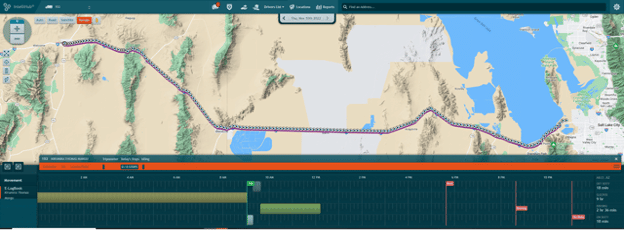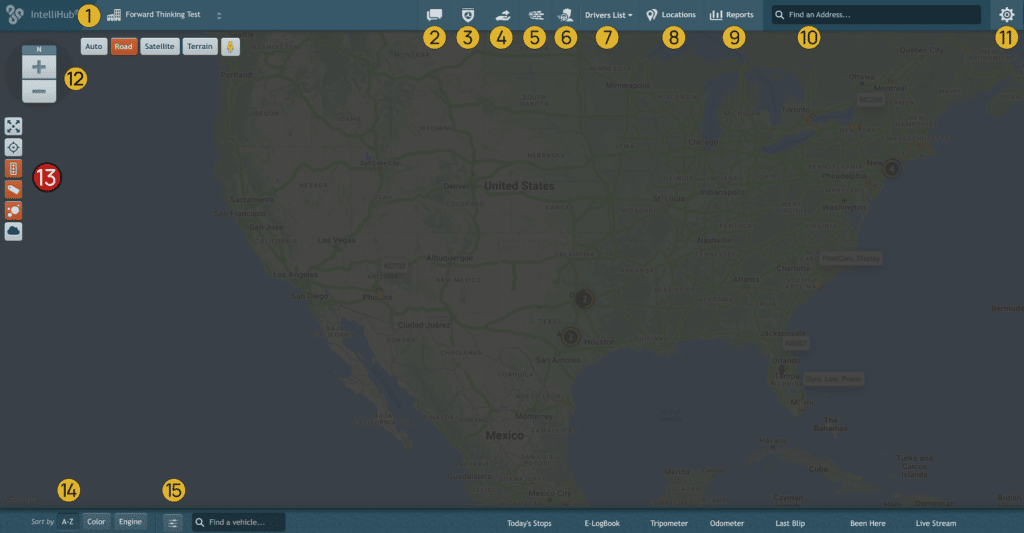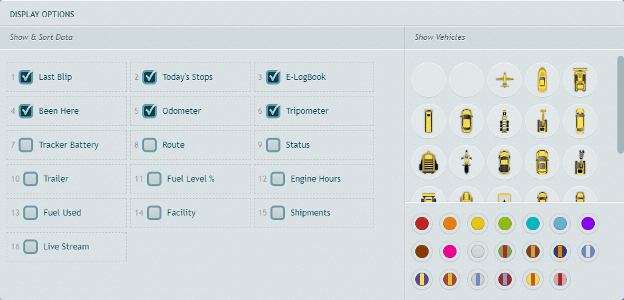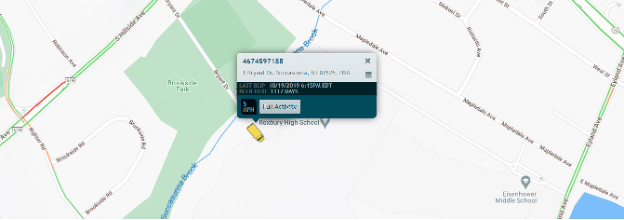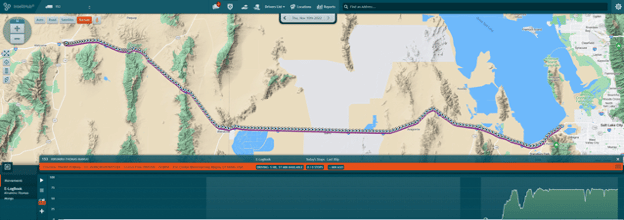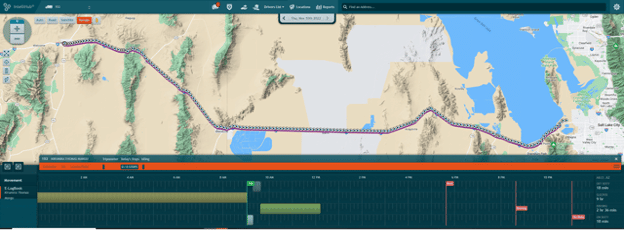Tableau de bord principal d'IntelliHub
Voici un aperçu rapide des principaux éléments de l'interface du tableau de bord principal d'IntelliHub.
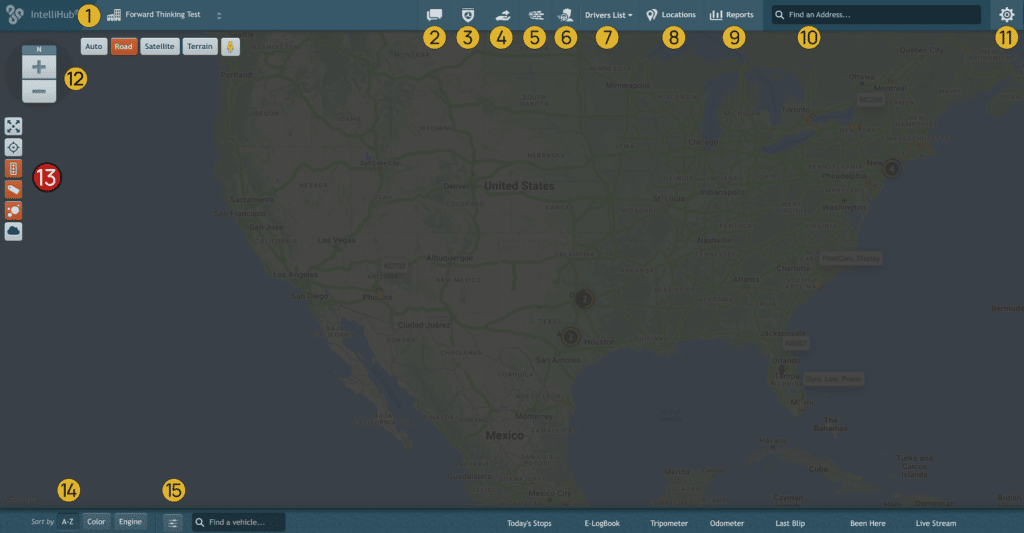
- Facilité - Le nom de l'établissement dans lequel vous vous trouvez s'affiche, mais vous pouvez également choisir d'afficher tous les établissements.
- Messages - affiche les messages entre le pilote et l'utilisateur de l'Intellihub.
- Tableau de bord ELD - Le tableau de bord de l'ELD affiche tous les rapports HOS des conducteurs, et c'est également là que vous pouvez modifier les rapports et attribuer les rapports non identifiés.
- Envoi effectué - Vous pouvez ici attribuer des arrêts aux véhicules.
- Matrice des itinéraires - Ici, vous pouvez optimiser un itinéraire avec plusieurs arrêts en utilisant un établissement comme point de départ. (FETURE PAYÉE)
- Comportement du conducteur - Ici, vous pouvez accéder à tous les événements liés aux caméras du conducteur et du véhicule, ce qui vous permet également de diffuser en direct et d'extraire des séquences historiques.
- Liste des conducteurs - Accès rapide à tous les conducteurs de votre entreprise par ordre alphabétique, vous avez également un accès rapide à la note de performance actuelle du conducteur.
- Localisation des sites - Ajouter des lieux, des installations et des géofences.
- Rapports - Une liste de plusieurs rapports qui peuvent vous aider à gérer votre flotte.
- Trouver l'adresse - rechercher une adresse sur la carte de l'écran d'accueil.
- Paramètres globaux et déconnexion - Les paramètres globaux vous permettent de modifier les paramètres de presque toutes les fonctions de l'Intellihub.
- Paramètres du zoom et de la carte - Fonction de zoom avant et arrière pour la carte, ainsi que réglage des cartes visuelles telles que satellite, terrain et Street View.
- Barre latérale - Il dispose de plusieurs fonctionnalités différentes. (RUBRIQUE PAYANTE)
- Plein écran - Cette opération supprime la liste des véhicules et affiche une carte en plein écran.
- Refragmenter les véhicules - Réinitialisation de la vue de la carte.
- Refragmenter les véhicules - Réinitialisation de la vue de la carte.
- Trafic sur la carte - Mises à jour du trafic par code couleur.
- Label du véhicule - Option permettant d'afficher les noms des véhicules sur la carte.
- Regroupement de véhicules - Les véhicules seront affichés en groupe si plusieurs unités se trouvent au même endroit.
- Météo - Cette option vous permet d'afficher les données météorologiques sur la carte. Il y a 5 options. Nuages, précipitations, pression au niveau de la mer, vitesse du vent et température.
- Trier par - vous pouvez trier la liste des véhicules par ordre alphabétique, par couleur et par état du moteur.
- Options d'affichage - Il s'agit d'une liste d'options qui peuvent être affichées sur la liste des véhicules, qu'il s'agisse de couleurs, d'icônes de véhicules ou d'une liste de 16 points de données que vous pouvez ajouter et qui représentent le mieux l'équipement que vous avez installé.
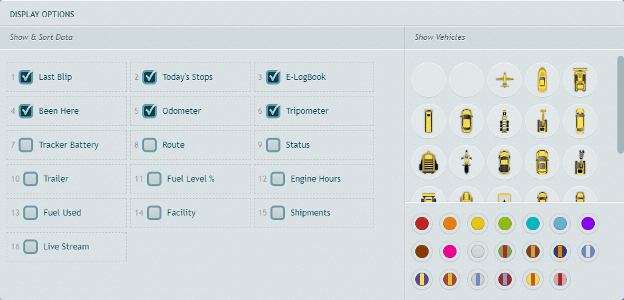
16. Liste des véhicules - Un affichage de tous les véhicules de votre flotte avec les options sélectionnées dans l'onglet Options d'affichage.

Une fois que vous avez sélectionné un véhicule dans la liste, vous avez la possibilité de choisir l'activité complète. 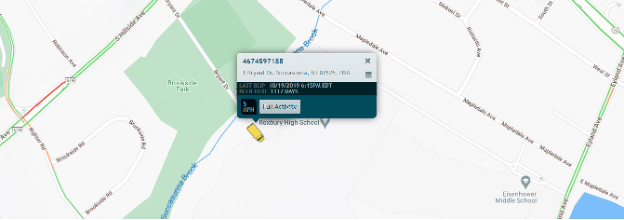
Une fois sélectionné, vous avez accès au fil d'Ariane du véhicule, ainsi qu'aux détails du carnet de route du conducteur pour la date spécifique choisie.
Fil d'Ariane
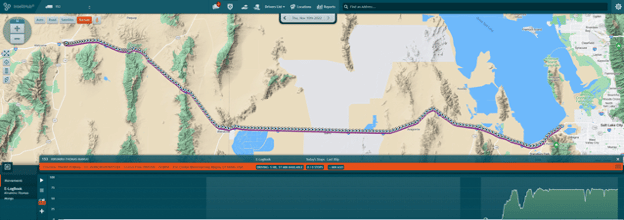
Journal de bord du conducteur